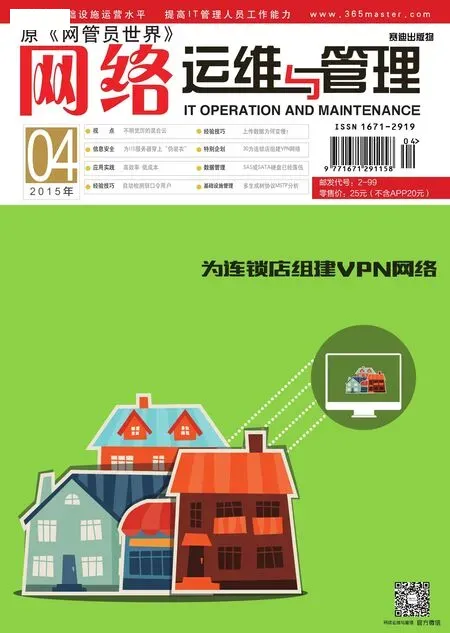搜索“令牌”之Search My Network
2015-03-18
Search My Network的运行需要Microsoft.Net FrameWork 1.1组件的支持,在Search My Network主窗口左侧的“Search criteria”面板中的“Search for”列表中选择搜索的目标,依次包括文件、文件和文件夹、文件夹、共享项目、主机、域服务器、打印机、任何对象等。在“matching the mask”列表中输入所有的名称,Search My Network支持通配符和对目标查询(例如*.pdf;*.mp3;*.doc 等)。 在“Look through resources”列表中选择搜索的范围,依次包括整个局域网、本地计算机、整个局域网和本机等。如果选 择“Selected in Network view”项,表示需要预先选定搜索的网络主机列表。选择“specified by IP settings”项,表示可以设定搜索的IP范围,在窗口右侧的“IP settings”面板中手工输入所需的IP地址范围即可,例如“192.168.0.1-192.168.0.100;192.168.1.233; serv23;workstation20”等,可 以 是地址段,也可以是单个地址或者主机名称等,彼此之间以分号隔开。在“Network view”面板中左侧选中“Entire Network” →“Microsoft Windows Network”项,在其下列出局域网中的所有工作组名称,选中对应的工作组,在其下可以选择所需的网络主机,也可以打开对应主机的共享资源列表,从中选择所需的共享文件夹。这样,您就可以选定扫描的网络主机范围了。
Search My Network提供了灵活的搜索过滤功能,在“Search criteria”面板中勾选“Apply Size filter”、“Apply Time filter”、“Apply content filter”、“Apply Skip filter”等项,表示激活文件尺寸过滤、文件时间过滤、内容过滤、忽略过滤等。在窗口右侧的“Size filter”面板中设置文件大小过滤条件,在“Time filter”面板中设置文件时间(包括创建、修改、存取等时间)过滤条件,在“Content filter”面板中设置文件包含的文本信息,Search My Network据此可以对文件进行过滤,在“Skip filter”面板中设置哪些文件可以被忽略等。当设置好搜索的条件后,点击工具栏上的“Start search”按钮,开始执行文件搜索操作。当搜索完成后,在“Repoet”面板中列出所有符合条件的文件,在选中文件上点击右键,利用弹出菜单可以执行打开、创建快捷方式、改名、复制、移动、删除等操作。下载地址:http://www.control-f.com/SearchMyNetwork/smnsetup.exe。